- Soruna genel bakış
- Olası hata nedenleri
- Hata nasıl düzeltilir
- 1. Çözüm: sfc / scannow komutu
- 2. Çözüm: chkdsk komutu
- 3. Çözüm: Kötü sektörleri araştırın
- 4. Çözüm: servis merkezi
- Hata mesajları nasıl devre dışı bırakılır
- Hata durumunda yedekleme
Bu makalede, "Windows sabit diskle ilgili sorunlar algıladı" hatasının nedenlerini ve çözümlerini açıklar. Bu uyarıyı görürseniz, sabit diskin çalışması sırasında sorun yaşandığı anlamına gelir. Sistem bir sonraki başlangıçta hasar görebilir veya önyükleme yapamayabilir. Sonuç olarak, fotoğraflar, videolar, müzik, önemli belgeler ve daha fazlası gibi verilerinizi kaybetme olasılığı vardır.  İçindekiler:
İçindekiler:
- Sorunu gözden geçirin.
- Olası hata nedenleri.
- Hata nasıl düzeltilir:
Soruna genel bakış
Bu tür bir sorun, herhangi bir kullanıcıdan kaynaklanabilir. Böyle bir hatayı gösteren açılır pencerede, bilgi kaybını önlemek için bir yedek kopya oluşturmanız istenecektir.
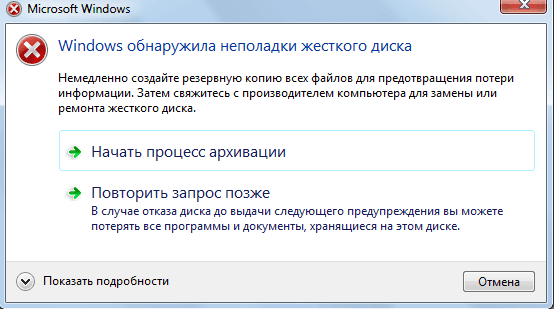
Bunun nedeni, diskin çalışması sırasında, işletim sistemine zarar veren, çalışmayı yavaşlatan ve hatta durduracak diğer ciddi hataların ortaya çıkması olabilir. Çok can sıkıcı, çünkü her 5-10 dakikada bir görünebilir. Çoğu durumda, bu tür bir mesaj sabit diskin arızalandığının, sistem arızasının, sistem dosyasının kaybının, vb. Bir işaretidir. Bunu görmezden gelmeniz önerilmez ve en iyi çözüm, oluşumun nedenini bulmaktır.
Olası hata nedenleri
Bu hatanın birçok nedeni vardır.
Genellikle bir sabit disk kilitlendiğinde oluşur, ancak bir kayıt defteri hatası, yetersiz bellek, programların aşırı başlatılması veya aşırı yüklenmesi, virüs, kötü amaçlı yazılım ve diğer pek çok nedenden de kaynaklanabilir. Sistemi geri yüklemeyi, gereksiz sistem dosyalarını silmeyi veya güncellemeyi deneyerek çözebilirsiniz.
Sabit sürücü arızasının olası nedenleri:
Mekanik veya mantıksal hata . Dosya sistemi bozulmasından, bozuk sektörlerden veya mekanik bir sorundan kaynaklanıyor olabilir. Sabit disk veri depolamaktan sorumludur ve arızası veri kaybına neden olur.
Sistem dosyalarında hasar . Hasarları, programın tamamen kaldırılmamasına, önemli sistem bilgilerinin silinmesine, bilgisayarın uygun şekilde kapatılmamasına, vb. Neden olabilir. Hasarlı dosya, sırayla sistemin düzgün çalışması için gerekli verilerin olmamasına yol açacaktır.
İnsan faktörü . PC performansını artırmaya çalışan birçok kullanıcı sistem sorunlarına neden olabilir. Örneğin, kayıt defteri ayarlarının değiştirilmesi veya sistem dosyalarının yeri ve özellikleri. Sistem bileşenlerinde yetersiz bilgi sahibi olduklarından, yanlış talimatları izler veya yanlış işlemler gerçekleştirir. Bunlardan bazıları sisteme veya donanıma zarar verebilir.
Virüs . Bir bilgisayar bir virüs bulaştığında, virüsten koruma yazılımı onu kaldırmış olsa bile artık eskisi gibi çalışmaz. Antivirüs, virüsün neden olduğu hasarı onaramaz, ancak yalnızca onu kaldırır. Bu gibi durumlarda, mesaj bir virüs tarafından veri bozulma ile ilişkilidir.
Hata nasıl düzeltilir
Hata mesajının nedenini belirlemek zordur. Bu, sabit diskin hasarlı olduğu veya sistemde bir sorun olduğu anlamına gelmez. Aşağıdakiler düzeltmeye yardımcı olabilecek birkaç çözümdür.
1. Çözüm: sfc / scannow komutu
İşletim sistemine yerleşik standart hata düzeltme araçlarını kullanın. Bu araçlar birçok ciddi sorunu çözmenize yardımcı olabilir. Standart yardımcı program olan "Sistem Dosyalarını Kontrol Et" bütünlük hatalarını kontrol edecek ve düzeltecektir. Başlatmak için Başlat menüsünü açın ve arama alanına cmd yazın. Ardından, sağ tıklayarak, "Yönetici olarak çalıştır" ı seçin.

Komut satırının nasıl çalıştırılacağına ilişkin detaylar için videoya bakınız.
Komut isteminde, sfc / scannow yazın ve Enter tuşuna basın.
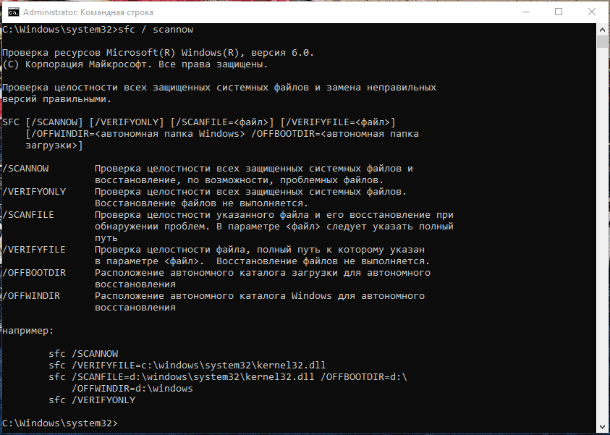
İşlem hızlı bir şekilde sonuç gösterecektir. Bu komut sistem dosyalarını kontrol eder ve hasarlı yedeği değiştirir. Tarama tamamlanana kadar pencereyi kapatmayın.
2. Çözüm: chkdsk komutu
İlk yöntem işe yaramazsa, chkdsk komutunu kontrol edebilirsiniz. Komut satırında kontrol etmek istediğiniz sürücü harfini yazın. Varsayılan bölümü test etmek istiyorsanız, başka hiçbir şeyin yazılması gerekmez.
"Chkdsk" yazın ve "Enter" tuşuna basın.
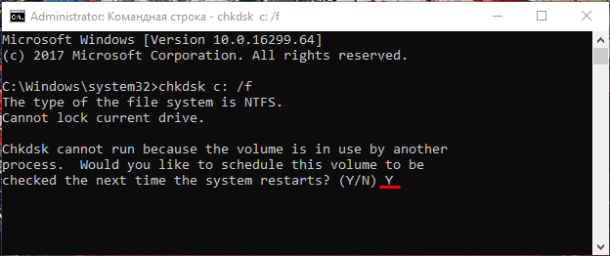
Sistem dosyası hatalarının ve hatalı sektörlerin otomatik düzeltilmesiyle tam bir sabit disk taraması yapmanız gerekirse, / F parametresini chkdsk komutuna eklemelisiniz.
İşletim sisteminin kurulu olduğu diski kontrol etmek zor olabilir, sistem onay için "Y" onayını girmeniz gereken bir sonraki açılışta kontrol etmeyi önerecektir.
Kontrol ettikten sonra sorun yok olmalı. Bu komutu çalıştırmayı denemeden önce, verileri yedeklemeniz önerilir. Çünkü hata düzeltme bazı verileri silebilir.
3. Çözüm: Kötü sektörleri araştırın
Kötü sektörleri kontrol et. Bu program ile Victoria veya HDD Regenerator yardımcı olacaktır. İkincisi, kötü sektörlerin fiziksel iyileşme işlevine bile sahiptir. Bu, kötü bölümleri “mıknatıslayarak” gerçekleştirilir. Bu programların çalışmaları hakkında daha fazla bilgi için kanalımıza bakınız:
Diskin kapasitesi yüksekse, tarama işlemi biraz zaman alabilir. Tamamlandıktan sonra, kötü sektörlerle ilgili bir rapor görüntülenecektir.
Onarım işlemi sırasında, kötü sektörlerde depolanan veriler silinebilir, bu nedenle yedekleme önerilir başlamadan önce.
4. Çözüm: servis merkezi
Bir disk onarım servis merkezine başvurun. Tamir için, sıradan kullanıcıların sahip olmadığı özel ekipman ve yedek parçalara ihtiyacınız var. Bazı diskler kurtarılamayabilir.
Hata mesajları nasıl devre dışı bırakılır
Hata, sistem diskin hasar gördüğünü düşündüğünde ve verileri yedeklemenizi hatırlattığında görünür. Ancak her şeyin yolunda olduğu durumlar var ve işletim sistemi hata veriyor. Bir bilgisayarda çalışırken bu çok can sıkıcı, ancak onları kapatmak için bir olasılık var.
Bunu yapmak için, Win + R tuş bileşimine basın ve Çalıştır penceresinde gpedit.msc komutunu yazdık (Windows Home sürümünde yoktur).
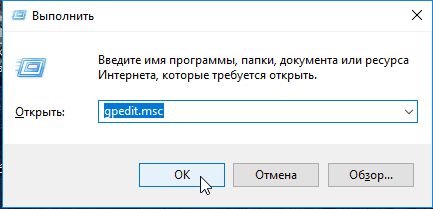
Açılan pencerede "Disk Teşhis" / "Disk Teşhis " klasörünü arayın . Özel uyarı metnini özelleştirin »
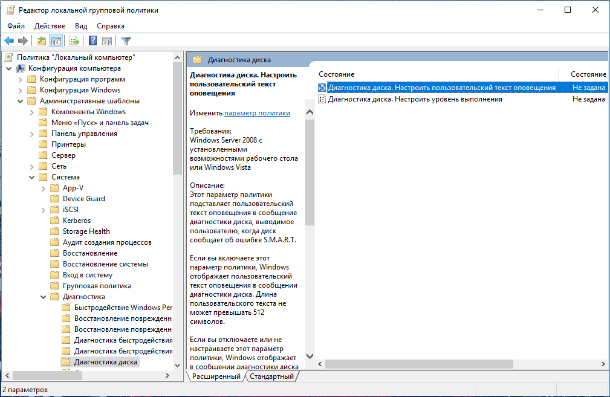
Ardından, "Devre Dışı" ve "Uygula" yı seçin
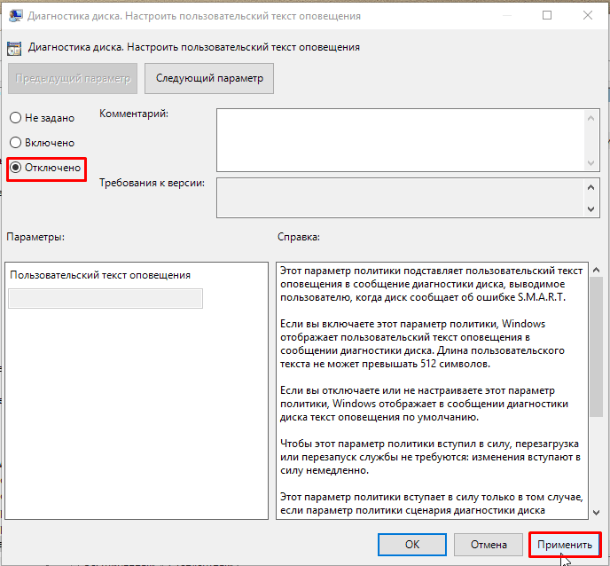
Bu bildirimleri devre dışı bırakır, ancak diskteki sorunu gidermez. Bu nedenle, bunu yapmadan önce, HDD'nin sorunun nedeni olmadığından emin olun.
Hata durumunda yedekleme
Daha önce de belirtildiği gibi, diskteki sorunlar önemli verilerin kaybına neden olabilir. Bu nedenle, böyle bir hata oluştuğunda yedekleme yapmanız önerilir. Başka bir diske veya ortama kopyalayarak.
Bu, video kliplerde daha fazla ayrıntı olan standart Windows araçları kullanılarak yapılabilir:
Klonlama hızı temel olarak disk hızına, seçilen moda ve veri miktarına bağlıdır.
Dosyalar nasıl kurtarılır? “kırılmış” bir diskten kanalımızın videosunda yapabilirsiniz
Dosyalar nasıl kurtarılır?



